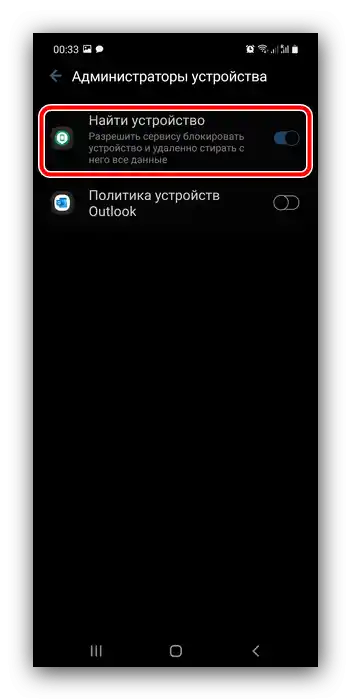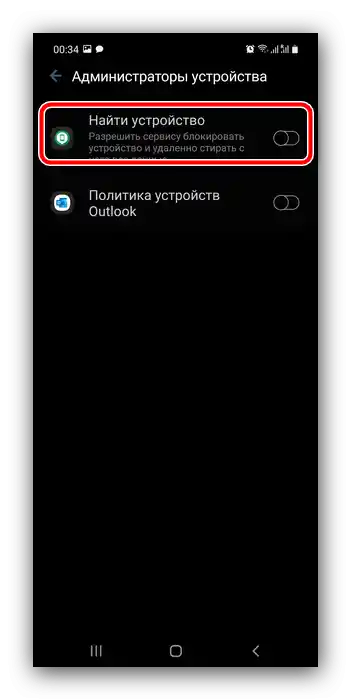Sadržaj:
Važno! Ako je na vašem uređaju aktivan pristup sajtovima ili bankovnim aplikacijama putem otiska prsta, nakon isključivanja zaključavanja ova funkcija će postati nedostupna!
Isključivanje zaključavanja
Svi Android uređaji, uključujući i one proizvedene od strane Samsung-a, standardno podržavaju ovu funkciju putem aplikacije za podešavanje sistema.
- Otvorite "Podešavanja" na bilo koji način koji vam odgovara, na primer, putem prečice na jednom od radnih površina, i idite na stavku "Zaključavanje ekrana".
- Zatim dodirnite "Tip zaključavanja ekrana". Da biste pristupili ovoj opciji, potrebno je uneti postojeći ključ (grafički ili PIN kod) ili koristiti biometrijsku autentifikaciju (otključati uređaj otiskom prsta ili prepoznavanjem lica).
- Nakon pristupa podešavanjima, izaberite stavku "Nema".
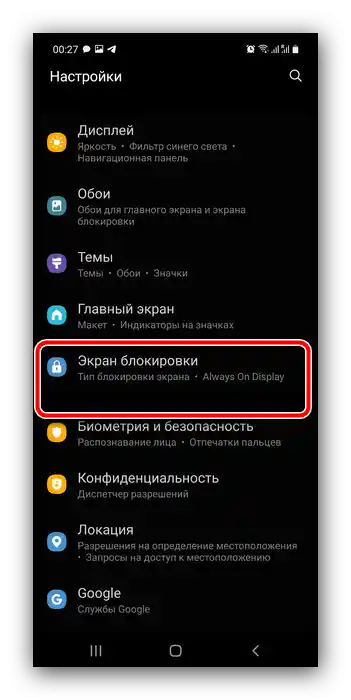
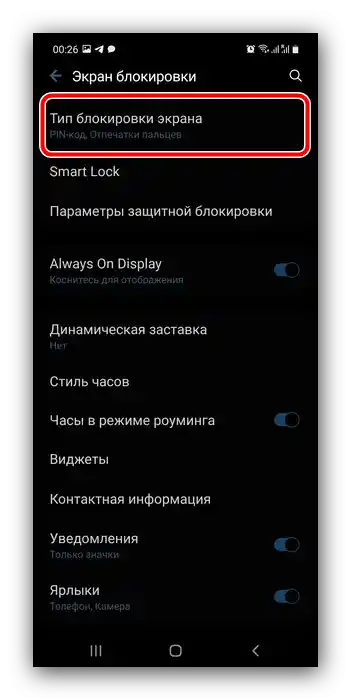
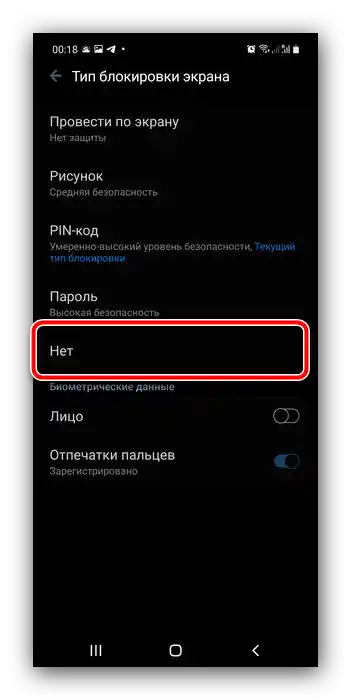
Gotovo – sada je zaključavanje ekrana isključeno.
Rešavanje mogućih problema
Takođe ćemo razmotriti razne poteškoće koje se mogu pojaviti prilikom izvođenja gore opisane operacije.
Zaboravljena lozinka, telefon je zaključan
Veoma često se dešava da uređaj zahteva lozinku, bez koje je isključivanje zaključavanja nemoguće. Ovaj problem ima nekoliko mogućih rešenja.
Servis Find My Mobile
Kompanija Samsung nudi korisnicima poseban servis koji omogućava daljinsko upravljanje uređajem, uključujući i resetovanje zaključavanja. Da bi ovaj alat radio, potrebno je da telefon bude povezan na internet, kao i da je povezana i podešena Samsung nalog, čija vam je lozinka poznata.Ako su ovi zahtevi ispunjeni, izvršite sledeće korake:
Početna stranica Find My Mobile
- Iskoristite računar, u čijem pretraživaču idite na gornju navedenu vezu. Ovde kliknite "Prijavi se".
- Unesite podatke o nalogu povezanom sa ciljnim pametnim telefonom.
- Uverite se da se u gornjem levom uglu prikazuje odgovarajući uređaj. Ako nije, kliknite na dugme sa strelicom i izaberite odgovarajuću opciju, zatim pomerite meni desno i izaberite stavku "Otključaj".
- Sada kliknite "Otključaj".
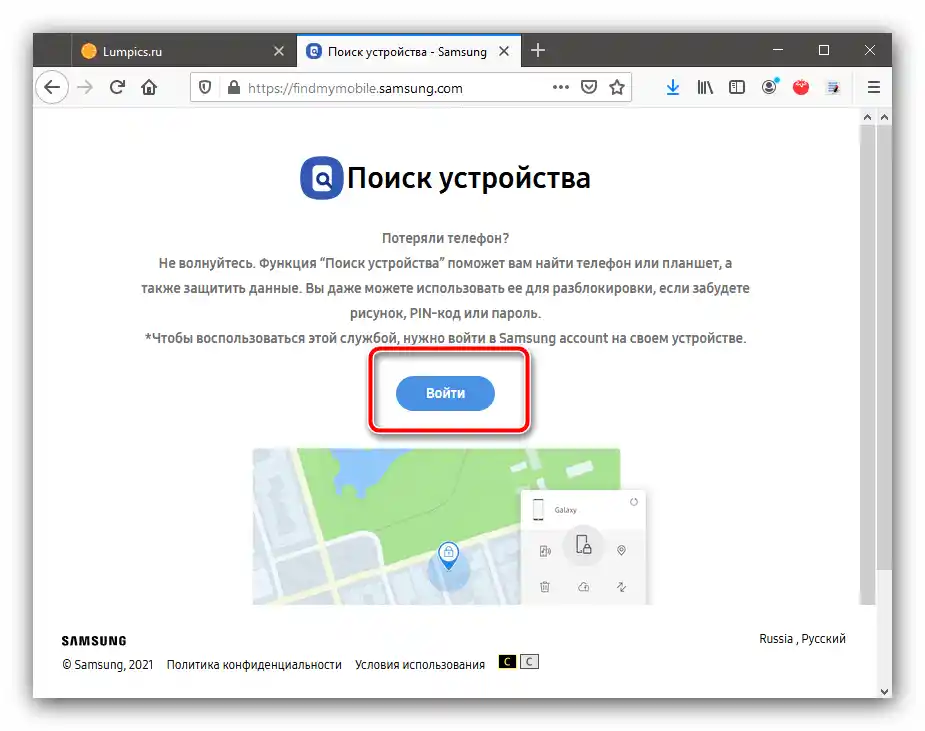
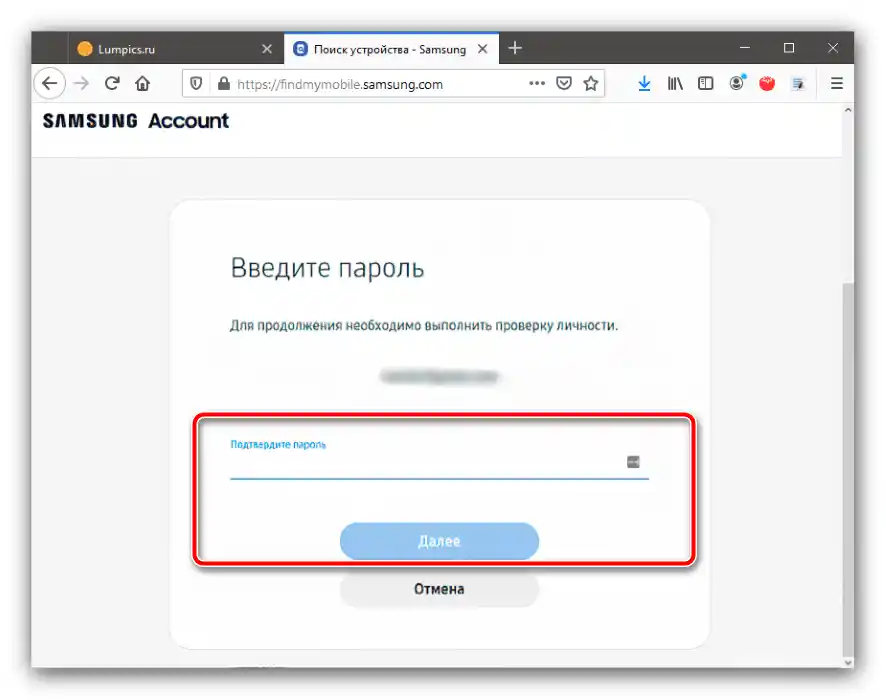
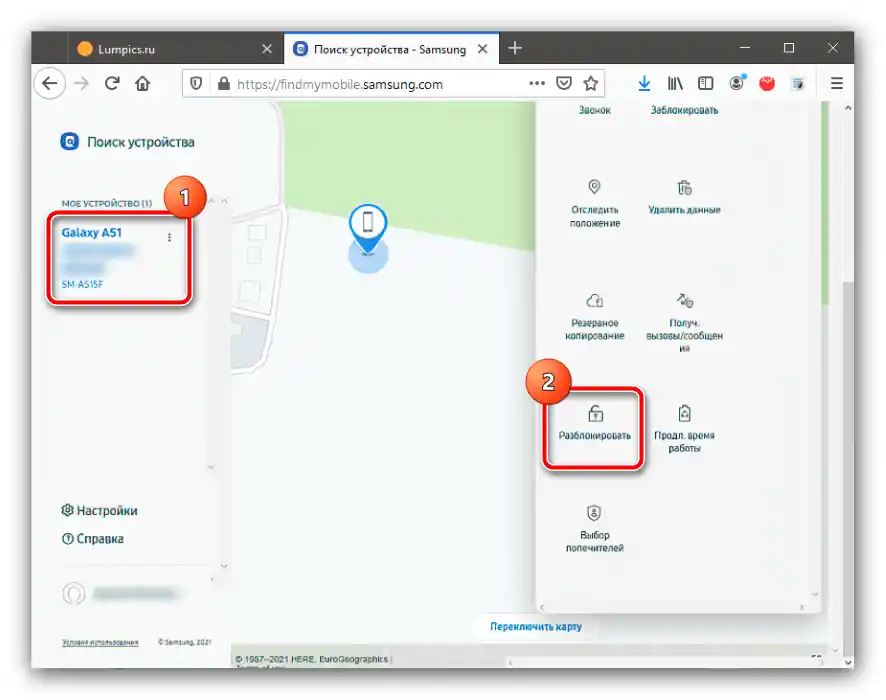
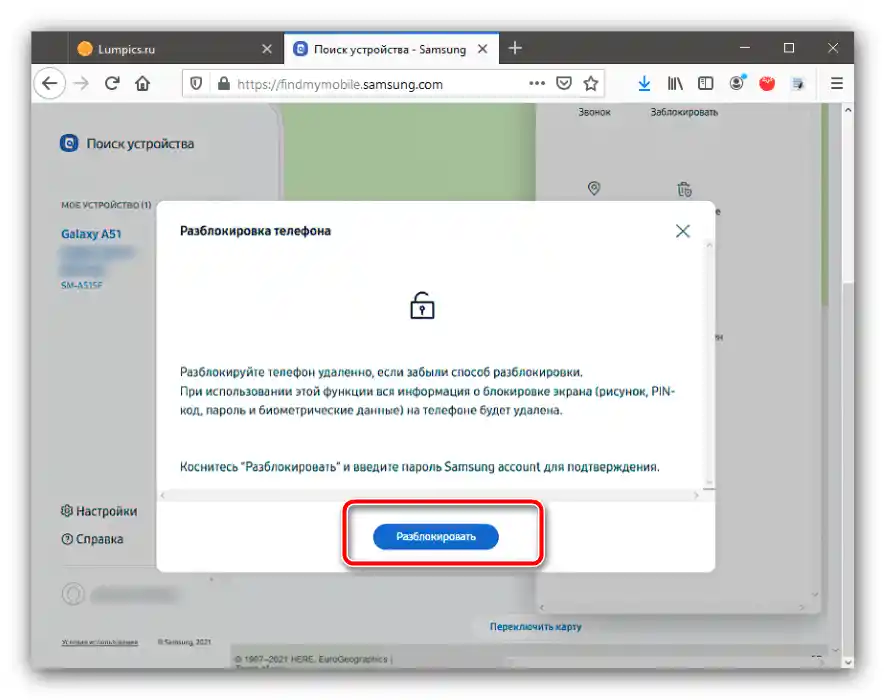
Servis će tražiti da ponovo unesete kod za Samsung nalog, nakon čega ćete moći da se prijavite na telefon i isključite zahtev za unos lozinke.
Resetovanje podešavanja
U kritičnim slučajevima, kada je važno otključati uređaj, a ne dobiti pristup informacijama na njemu, treba koristiti proceduru vraćanja na fabrička podešavanja. Njeno izvršenje efikasno će ukloniti sve ograničenja, ali po cenu gubitka korisničkih podataka. Pošto nemamo pristup sistemu, proceduru će biti potrebno izvršiti kroz recovery – za to koristite odgovarajuće instrukcije u članku u nastavku.
Više informacija: Kako resetovati telefon Samsung na fabrička podešavanja
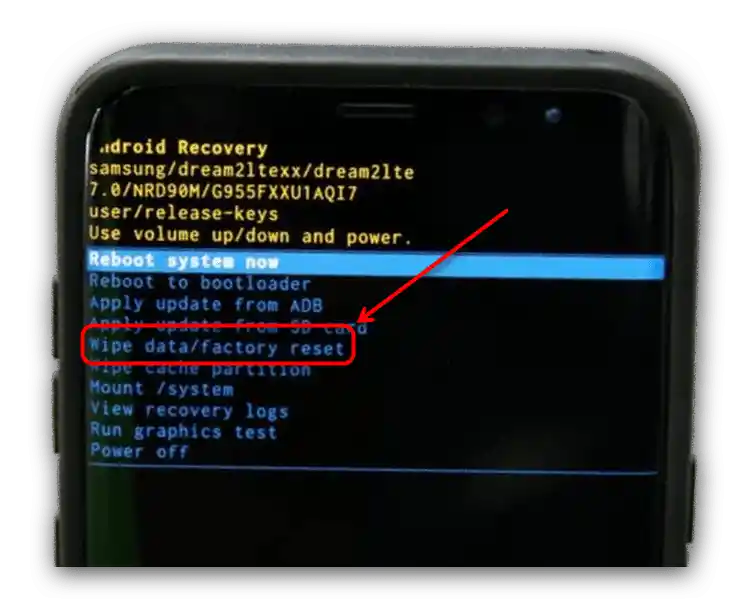
Zaključavanje se ne uklanja
Ponekad se desi da u meniju "Tip zaključavanja" stavka "Nema" nije dostupna, i može se izabrati samo jedna od opcija zaštite (grafički ključ, PIN, lozinka ili biometrija). To znači da je u sistemu aktivan određeni softver, posebno alat, za rad kojeg su potrebna administratorska prava, kao i prisustvo određenih bezbednosnih sertifikata u skladištu. Ovaj problem se može rešiti brisanjem jednog ili više elemenata.
Isključivanje administratorskih prava
Moguće je da su podešavanja zaključavanja ekrana zatvorena zbog zahteva neke od aplikacija sa administratorskim pravima.Pokušajte privremeno da ih isključite prema daljim uputstvima.
- Idite u sistemske postavke OneUI i izaberite stavku "Biometrija i bezbednost".
- Ovde pređite na meni "Druge bezbednosne opcije".
- Iskoristite stavku "Administratori uređaja".
- Tapnite na prvu od dostupnih pozicija.
![Апликација-администратор уређаја за искључивање закључавања на Самсунг телефонима]()
Zatim iskoristite element "Isključiti".
- Vratit ćete se na prethodni prozor, a oznaka pored izabranog programa će nestati.
![Isključen administrator uređaja za onemogućavanje zaključavanja na Samsung telefonima]()
Na način iz koraka 5 isključite sve administratorske programe, a zatim pokušajte da deaktivirate zaključavanje.
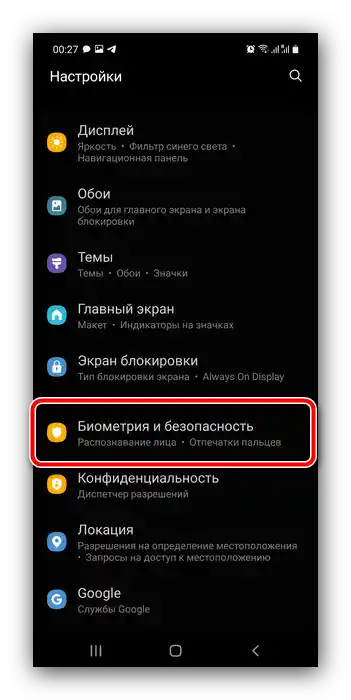
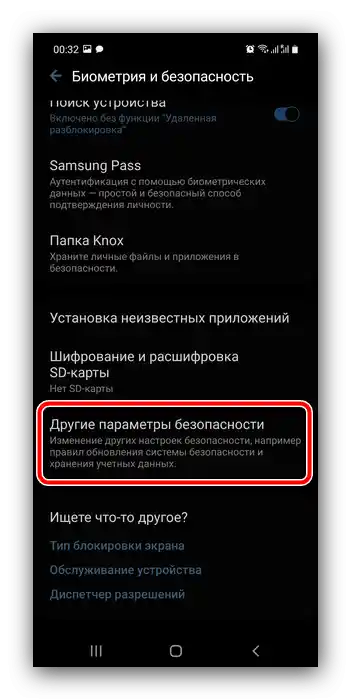
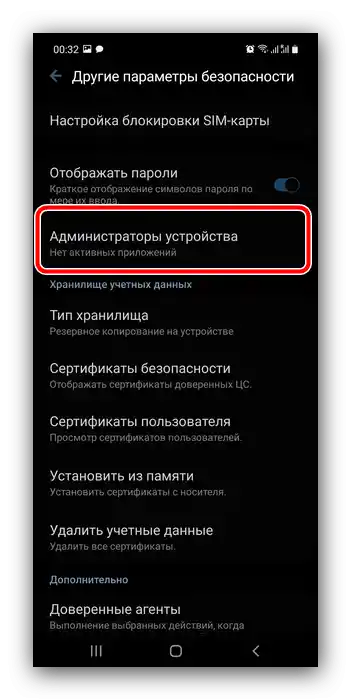

Brisanje bezbednosnih sertifikata
Neke aplikacije (na primer, antivirusni programi ili sredstva roditeljske kontrole) dodatno instaliraju u sistem bezbednosne sertifikate koji mogu zabraniti uklanjanje zaključavanja ekrana. Ako nijedna od prethodnih metoda rešenja razmatrane probleme nije pomogla, vrlo je verovatno da je uzrok upravo u sredstvima dodatne zaštite. Možete ih ukloniti, za to ponovite korake 1-2 prethodnih uputstava, ali sada izaberite "Ukloni akreditive" u bloku "Skladište akreditiva".
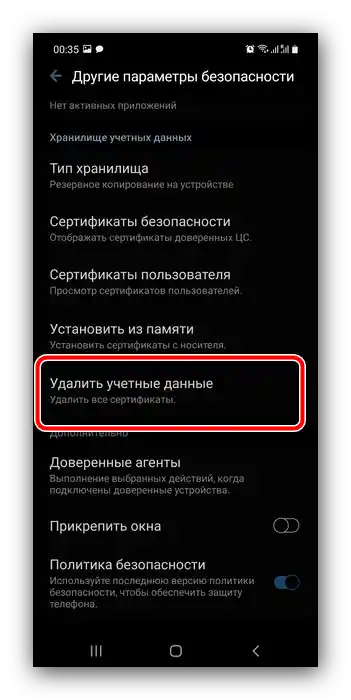
Potvrdite operaciju.
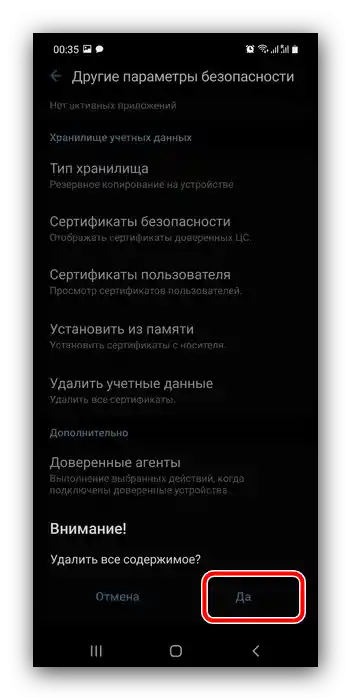
Sada, nakon brisanja sertifikata, problem bi trebao biti rešen.
Dešifrovanje uređaja
Poslednji razlog zbog kojeg ne možete isključiti zaključavanje često je aktivno šifrovanje memorije pametnog telefona: ova opcija bezbednosti direktno utiče na dostupnost potrebnih parametara. Ponovite korake 1-2 uputstva za isključivanje administratora i pogledajte stanje stavki u bloku "Šifrovanje". Ako postoji opcija "Dešifrovati uređaj", iskoristite je.
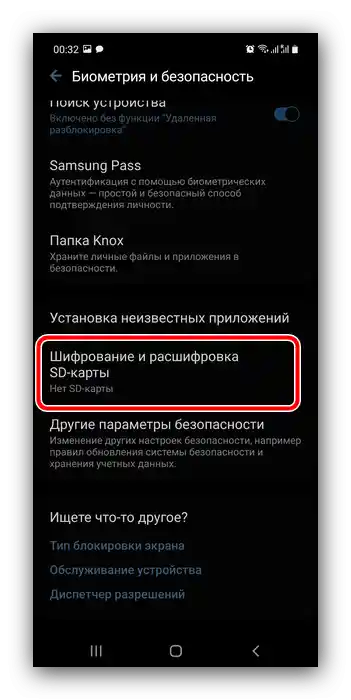
Na kraju procedure proverite da li možete isključiti zaključavanje ekrana. Verovatno će ovaj put operacija biti uspešna.